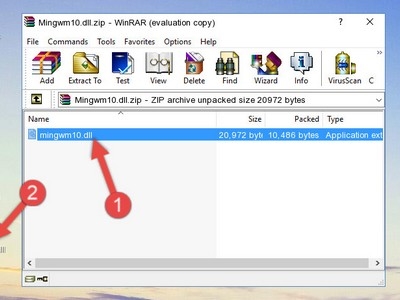Meðal notenda sem kjósa að hlusta á tónlist í tölvu eða fartölvu er kannski enginn sem að minnsta kosti einu sinni hefur ekki heyrt um AIMP. Þetta er einn vinsælasti fjölmiðlaspilari sem völ er á í dag. Í þessari grein viljum við segja þér frá því hvernig þú getur stillt AIMP með hliðsjón af mismunandi smekk og óskum.
Sæktu AIMP ókeypis
Nákvæm AIMP stilling
Öllum leiðréttingum hér er skipt í sérstaka undirhópa. Það eru margir af þeim, þannig að þegar þú glímir við þetta mál í fyrsta skipti augliti til auglitis, þá geturðu ruglað þig. Hér að neðan munum við reyna að íhuga ítarlega alls konar stillingar sem hjálpa þér að stilla spilarann.
Útlit og skjár
Í fyrsta lagi munum við stilla útlit spilarans og allar upplýsingar sem birtast í honum. Við munum byrja frá lokum þar sem við breytingu á ytri stillingum getur verið að einhverjar innri leiðréttingar verði núllstilltar. Byrjum.
- Við byrjum AIMP.
- Í efra vinstra horninu finnur þú hnapp „Valmynd“. Smelltu á það.
- A fellivalmynd birtist þar sem þú verður að velja „Stillingar“. Að auki sinnir samsetning hnappa svipaða aðgerð. „Ctrl“ og „P“ á lyklaborðinu.
- Vinstra megin við opna gluggann eru hlutar stillinga sem hver og einn verður að skoða í þessari grein. Til að byrja með munum við breyta AIMP tungumálinu ef þú ert ekki ánægður með það núverandi eða ef þú valdir rangt tungumál þegar þú setur upp forritið. Til að gera þetta, farðu í hlutann með viðeigandi heiti „Tungumál“.
- Í miðhluta gluggans sérðu lista yfir tiltæk tungumál. Við veljum nauðsynlegan og ýttu síðan á hnappinn „Beita“ eða OK á neðra svæðinu.
- Næsta skref er að velja AIMP hlífina. Til að gera þetta, farðu til viðeigandi hluta vinstra megin í glugganum.
- Þessi valkostur gerir þér kleift að breyta útliti leikmannsins. Þú getur valið hvaða skinn sem er úr öllum tiltækum. Það eru þrjár sjálfgefið. Vinstri smelltu bara á viðkomandi línu og staðfestu síðan valið með hnappinum „Beita“og þá OK.
- Að auki geturðu alltaf halað niður hvaða forsíðu sem þú vilt af internetinu. Til að gera þetta þarftu að smella á hnappinn „Sæktu viðbótarkáp“.
- Strax sérðu ræma með litahlutum. Þú getur valið skjálit á helstu þáttum AIMP tengisins. Dragðu bara rennilinn á efsta stikuna til að velja litinn sem þú vilt. Neðri stikan gerir þér kleift að breyta lit á fyrri völdum breytu. Breytingar eru vistaðar á sama hátt og aðrar stillingar.
- Næsti viðmótsvalkostur gerir þér kleift að breyta skjástillingu hlaupalínunnar fyrir lagið sem spilað er í AIMP. Til að breyta þessari stillingu, farðu í hlutann Skriðulína. Hér getur þú tilgreint þær upplýsingar sem birtast í línunni. Að auki eru færibreytur um hreyfingarstefnu, útlit og uppfærslubil þess tiltækar.
- Vinsamlegast hafðu í huga að skriðið fyrir skriðlínuna er ekki fáanlegt í öllum AIMP hlífum. Svipuð aðgerð er ótvíræð í boði í venjulegu útgáfunni af skinni spilarans.
- Næsti hlutur verður hlutinn "Viðmót". Smelltu á viðeigandi nafn.
- Helstu stillingar þessa hóps tengjast fjöri á ýmsum merkimiðum og hugbúnaðarþáttum. Þú getur einnig breytt gegnsæisstillingum spilarans sjálfs. Allar breytur eru kveiktar og slökkt með banal merki við hliðina á viðkomandi línu.
- Ef um er að ræða breytingu á gegnsæi þarftu ekki aðeins að haka við reitina, heldur einnig aðlaga staðsetningu sérstaka rennibrautarinnar. Eftir það, ekki gleyma að vista stillingarnar með því að ýta á sérstaka hnappa. „Beita“ og eftir OK.












Með útlitsstillingunum erum við búin. Förum nú yfir í næsta atriði.
Viðbætur
Viðbætur eru sérstakar sjálfstæðar einingar sem gera þér kleift að tengja sérstaka þjónustu við AIMP. Að auki hefur leikmaðurinn sem lýst er nokkrir séreiningar sem við munum ræða í þessum kafla.
- Rétt eins og áður, farðu í AIMP stillingarnar.
- Næst skaltu velja af listanum til vinstri „Viðbætur“með því einfaldlega að vinstri smella á nafnið.
- Í vinnusvæðinu í glugganum sérðu lista yfir öll tiltæk eða þegar uppsett viðbætur fyrir AIMP. Við munum ekki dvelja í smáatriðum um hvert þeirra þar sem þetta efni á skilið sérstaka kennslustund vegna mikils fjölda viðbóta. Almenna punkturinn er að virkja eða slökkva á viðbótinni sem þú þarft. Til að gera þetta skaltu haka við reitinn við hliðina á nauðsynlegri línu og staðfesta síðan breytingarnar og endurræsa AIMP.
- Eins og með hlífina fyrir spilarann geturðu halað niður ýmsum tappum af internetinu. Til að gera þetta, smelltu bara á viðkomandi línu í þessum glugga.
- Í nýlegum útgáfum af AIMP er viðbætið sjálfgefið innbyggt "Last.fm". Til að gera það kleift og stilla það er nauðsynlegt að fara í sérstakan hluta.
- Vinsamlegast athugið að heimild er krafist til að rétt sé beitt. Og þetta þýðir að þú þarft að skrá þig fyrirfram á opinberu vefsíðunni "Last.fm".
- Kjarni þessarar viðbótar er að fylgjast með uppáhalds tónlistinni þinni og bæta henni við sérstakt tónlistarsnið. Það er það sem allar breytur í þessum kafla beinast að. Til að breyta stillingunum er það nóg fyrir þig eins og áður að haka við eða taka hakið úr reitnum við hliðina á viðkomandi valkosti.
- Önnur innbyggð viðbót í AIMP er sjón. Þetta eru sérstök sjónræn áhrif sem fylgja tónlistaratriðinu. Með því að fara í hlutann með sama nafni geturðu stillt aðgerðina á þessu tappi. Hér eru ekki margar stillingar. Þú getur breytt beitingu útfellingar við sjónskerðingu og stillt breytingu á það eftir ákveðinn tíma.
- Næsta skref er að stilla AIMP upplýsingastrauminn. Það er sjálfgefið innifalið. Þú getur horft á hana efst á skjánum í hvert skipti sem þú setur upp ákveðna tónlistarskrá í spilaranum. Það lítur út sem hér segir.
- Þessi valmöguleiki gerir kleift að fá nákvæmar stillingar á borði. Ef þú vilt slökkva alveg á því, þá bara hakaðu við reitinn við hliðina á línunni sem er merkt á myndinni hér að neðan.
- Að auki eru strax þrír undirkaflar. Í undirkafla "Hegðun" Þú getur gert eða slökkt á stöðugu skjá borði, auk þess að stilla tímalengd skjásins á skjánum. Einnig er valkostur í boði sem breytir staðsetningu þessa viðbótar á skjánum þínum.
- Undirkafli „Sniðmát“ mun leyfa þér að breyta þeim upplýsingum sem verða gefnar upp í upplýsingaflóðinu. Þetta felur í sér nafn listamannsins, nafn tónsmíðanna, lengd þess, skráarsnið, bitahraði og svo framvegis. Þú getur fjarlægt auka færibreytuna í þessum línum og bætt við annarri. Þú munt sjá allan listann yfir gild gildi ef þú smellir á táknið hægra megin við báðar línur.
- Síðasti undirkafli „Skoða“ í viðbótinni „Upplýsingabönd“ ber ábyrgð á almennri birtingu upplýsinga. Staðbundnir valkostir gera þér kleift að stilla eigin bakgrunn fyrir borði, gegnsæi, svo og aðlaga staðsetningu textans sjálfs. Til að auðvelda klippingu er hnappur neðst í glugganum „Forskoðun“, sem gerir þér kleift að sjá breytingarnar strax.
- Í þessum kafla með viðbætur er einnig atriði sem tengist AIMP uppfærslum. Við teljum að það sé ekki þess virði að dvelja í smáatriðum við það. Eins og nafnið gefur til kynna gerir þessi valkostur þér kleift að hefja handvirka staðfestingu á nýju útgáfunni af spilaranum. Ef einn greinist mun AIMP sjálfkrafa uppfæra strax. Til að hefja málsmeðferðina þarftu bara að smella á viðeigandi hnapp „Athugaðu“.












Þetta lýkur viðbótarstillingunum. Við förum lengra.
Stillingar kerfisins
Þessi hópur valkosta gerir þér kleift að stilla breytur sem eru tengdar kerfishluta spilarans. Þetta er alls ekki erfitt að gera. Við skulum greina allt ferlið nánar.
- Settu upp stillingargluggann með takkasamsetningu „Ctrl + P“ eða í gegnum samhengisvalmyndina.
- Smelltu á nafnið í listanum yfir hópa sem eru til vinstri „Kerfi“.
- Listi yfir tiltækar breytingar birtist til hægri. Fyrsta breytan gerir þér kleift að læsa skjánum þegar AIMP er í gangi. Til að gera þetta, merkið bara á viðeigandi línu. Það er líka rennibraut sem gerir þér kleift að aðlaga forgang þessa verkefnis. Vinsamlegast hafðu í huga að til að forðast að slökkva á skjánum, verður leikmannaglugginn að vera virkur.
- Í blokk sem heitir "Sameining" Þú getur breytt ræsingarmöguleikum spilarans. Með því að haka við reitinn við hliðina á línunni læturðu Windows sjálfkrafa hefja AIMP þegar kveikt er á því. Í sömu reit geturðu valið að bæta við sérstökum línum við samhengisvalmyndina.
- Þetta þýðir að þegar þú hægrismellir á tónlistarskrána muntu sjá eftirfarandi mynd.
- Síðasta reiturinn í þessum kafla er ábyrgur fyrir því að sýna spilarahnappinn á verkstikunni. Hægt er að slökkva á þessari skjá alveg ef þú hakar úr reitnum við hliðina á fyrstu línunni. Ef þú skilur það eftir verða fleiri valkostir í boði.
- Jafn mikilvægur hluti sem tengist kerfishópnum er „Skráasamtök“. Þessi hlutur gerir þér kleift að merkja þessar viðbætur, skrár sem verða spilaðar sjálfkrafa í spilaranum. Smelltu bara til að gera þetta „Skráartegundir“, veldu af listanum yfir AIMP og merktu nauðsynleg snið.
- Næsti hlutur í kerfisstillingunum er kallaður „Nettenging“. Valkostirnir í þessum flokki leyfa þér að tilgreina gerð AIMP tengingar við internetið. Það er þaðan sem sumar viðbætur draga upplýsingar í formi texta, forsíðu eða til að spila á netinu útvarp. Í þessum kafla er hægt að breyta tímalengd fyrir tengingu, svo og nota proxy-miðlara ef þörf krefur.
- Síðasti hlutinn í kerfisstillingunum er Trey. Hér getur þú auðveldlega stillt almenna sýn á upplýsingarnar sem verða birtar þegar AIMP er lágmarkað. Við munum ekki ráðleggja neitt sérstaklega þar sem allir hafa mismunandi óskir. Við tökum aðeins fram að þetta valmöguleiki er umfangsmikið og þú ættir að taka eftir því. Þetta er þar sem þú getur slökkt á ýmsum upplýsingum þegar þú sveima yfir táknmyndina og einnig úthluta aðgerðum músarhnappanna þegar þú smellir á þær.







Þegar kerfisbreyturnar eru aðlagaðar getum við byrjað að stilla AIMP spilunarlistana.
Valkostir lagalista
Þetta valmöguleiki er mjög gagnlegt þar sem það gerir þér kleift að laga vinnu lagalista í forritinu. Sjálfgefið er að spilarinn hafi slíkar breytur að í hvert skipti sem þú opnar nýja skrá verður sérstakur spilunarlisti búinn til. Og þetta er mjög óþægilegt þar sem mikill fjöldi þeirra getur safnast saman. Þessi stillingarblokk mun hjálpa til við að laga þetta og önnur blæbrigði. Hér er það sem þú þarft að gera til að komast í tiltekinn hóp breytna.
- Farðu í stillingar spilarans.
- Til vinstri finnur þú rótarhóp sem heitir Spilunarlisti. Smelltu á það.
- Til hægri birtist listi yfir valkosti sem stjórna verkinu með spilunarlistum. Ef þú ert ekki aðdáandi margra spilunarlista ættirðu að haka við reitinn við hliðina á línunni „Stilling spilunarlista“.
- Þú getur slökkt á beiðninni um að slá inn nafn þegar þú býrð til nýjan lista, slökkt á aðgerðunum til að vista lagalista og fletta hraða innihaldsins.
- Fara á kaflann „Bæta við skrám“, þú getur stillt stillingar fyrir opnun tónlistarskrár. Þetta er nákvæmlega kosturinn sem við nefndum í upphafi þessarar aðferðar. Þetta er þar sem þú getur gengið úr skugga um að nýrri skrá sé bætt við núverandi lagalista, í stað þess að búa til nýja.
- Þú getur einnig sérsniðið hegðun lagalistans þegar þú dregur tónlistarskrár inn í hann eða opnað þær frá öðrum aðilum.
- Næstu tveir undirkaflar „Skjástillingar“ og „Raða eftir sniðmáti“ Hjálpaðu til við að breyta því hvernig upplýsingar birtast á spilunarlistanum. Það eru líka hópar, snið og sniðmát aðlaganir.






Þegar þú ert búinn að setja upp spilunarlista geturðu haldið áfram að næsta skrefi.
Almennir valkostir leikmanna
Valkostirnir í þessum kafla miða að almennum leikmannasamsetningum. Hér er hægt að stilla spilunarvalkosti, snögga takka og svo framvegis. Við skulum skoða nánar.
- Ýttu á hnappana saman eftir að hafa byrjað á spilaranum „Ctrl“ og „P“ á lyklaborðinu.
- Opnaðu hópinn með tilheyrandi nafni í valkostatréð vinstra megin „Leikmaður“.
- Það eru ekki margir möguleikar á þessu sviði. Þetta snýr aðallega að stillingunum til að stjórna spilaranum með músinni og ákveðnum hnappum. Þú getur einnig breytt almennu útliti strengjasniðmátsins til að afrita á klemmuspjaldið.
- Næst skaltu íhuga valkostina sem eru á flipanum Sjálfvirkni. Hér er hægt að stilla sjósetningarstærðir forritsins, spilunarham laganna (af handahófi, í röð og svo framvegis). Þú getur líka sagt forritinu hvað eigi að gera þegar spilun allra lagalistans lýkur. Að auki geturðu stillt fjölda almennra aðgerða sem gera þér kleift að stilla stöðu spilarans.
- Næsti hluti Flýtilyklar þarf líklega enga kynningu. Hér getur þú stillt tilteknar aðgerðir spilarans (byrjun, stopp, lagaskipti og svo framvegis) að völdum lyklum. Það er ekkert vit í að mæla með neinu sérstöku, þar sem hver notandi aðlagar þessar aðlaganir eingöngu fyrir sig. Ef þú vilt færa allar stillingar þessa hluta í upprunalegt horf ættirðu að smella á hnappinn „Sjálfgefið“.
- Kafla Netútvarp varið til stillingar straumspilunar og upptöku. Í undirkafla „Almennar stillingar“ Þú getur tilgreint stærð biðminni og fjölda tilrauna til að tengjast aftur þegar tengingin er rofin.
- Seinni undirkaflinn, kallaður „Taka upp netútvarp“, gerir þér kleift að tilgreina stillingu tónlistarupptöku sem spiluð er þegar hlustað er á stöðvar. Hér getur þú stillt valið snið skráarinnar, tíðni hennar, bitahraða, möppu til að vista og almennt útlit nafnsins. Stærð biðminni fyrir bakgrunnsupptöku er einnig stillt hér.
- Þú getur lært um hvernig á að hlusta á útvarpið í spilaranum sem lýst er úr sérstöku efni okkar.
- Stofnar hóp „Plötulok“, þú getur halað þeim af internetinu. Þú getur einnig tilgreint nöfn möppna og skráa sem kunna að innihalda forsíðumynd. Án þess að þurfa að breyta slíkum gögnum er ekki þess virði. Þú getur einnig stillt stærð skyndiminnis og hámarksstærðar til að hlaða niður.
- Síðasti hlutinn í tilgreindum hópi er kallaður „Bókasafn“. Þetta hugtak ætti ekki að rugla saman við spilunarlista. Tónlistarsafn er skjalasafn eða safn af uppáhalds tónlistinni þinni. Það er mynduð á grundvelli mats og mats á tónverkum. Í þessum kafla er hægt að stilla stillingar fyrir að bæta slíkum skrám við tónlistarsafnið, taka upp hlustun og svo framvegis.






Lestu meira: Hlustaðu á útvarpið með AIMP hljóðspilaranum


Almennar spilunarstillingar
Það er aðeins einn hluti eftir á listanum sem gerir þér kleift að stilla almennar spilunarstillingar tónlistar í AIMP. Við skulum komast að því.
- Farðu í stillingar spilarans.
- Eftirfarandi hluti verður sá fyrsti. Smelltu á nafn þess.
- Listi yfir valkosti birtist til hægri. Í fyrstu línunni ættirðu að gefa til kynna tækið sem á að spila. Það getur verið annað hvort venjulegt hljóðkort eða heyrnartól. Þú ættir að kveikja á tónlistinni og hlusta bara á mismuninn. Þó að í sumum tilvikum verði afar erfitt að taka eftir því. Nokkuð lægra er hægt að stilla tíðni tónlistarinnar sem verið er að spila, bitahraða hennar og rás (steríó eða mónó). Valkostarrofi er einnig fáanlegur hér. "Logarithmic hljóðstyrkur", sem gerir þér kleift að losna við mögulegan mun á hljóðáhrifum.
- Og í viðbótarhlutanum „Viðskiptakostir“ Þú getur virkjað eða slökkt á ýmsum valkostum fyrir rekja spor einhvers tónlist, ákvörðun, dithering, blanda og úrklippa.
- Í neðra hægra horni gluggans finnur þú einnig hnapp „Áhrifastjórnandi“. Með því að smella á hann sérðu viðbótar glugga með fjórum flipum. Svipaða aðgerð er einnig framkvæmd með sérstökum hnappi í aðalglugganum á hugbúnaðinum sjálfum.
- Fyrsti af fjórum flipunum er ábyrgur fyrir hljóðáhrifum. Hér getur þú breytt jafnvægi tónlistar spilunar, virkjað eða slökkt á viðbótaráhrifum, svo og stillt sérstaka DPS viðbætur, ef þær eru settar upp.
- Seinni hlutinn kallaður Jöfnunarmark líklega mörgum kunnugt. Til að byrja með geturðu virkjað eða slökkt á því. Til að gera þetta skaltu bara haka við reitinn við hliðina á samsvarandi línu. Eftir það geturðu þegar stillt rennistikurnar með því að stilla mismunandi hljóðstyrk fyrir mismunandi hljóðrásir.
- Þriðji hlutinn af fjórum gerir þér kleift að staðla hljóðstyrkinn - losaðu þig við mismunandi mun á hljóðstyrk.
- Síðasta málsgrein gerir þér kleift að stilla upplýsingabreytur. Þetta þýðir að þú getur sjálfstætt stillt dempunina á tónsmíðunum og slétt umskipti yfir í næsta lag.







Það eru í raun allar breytur sem við viljum segja þér um í þessari grein. Ef þú hefur enn spurningar eftir það skaltu skrifa þær í athugasemdunum. Við munum vera fús til að gefa ítarlegasta svarið við hvert þeirra. Mundu að auk AIMP eru ekki síður verðugir spilarar sem gera þér kleift að hlusta á tónlist í tölvu eða fartölvu.
Lestu meira: Forrit til að hlusta á tónlist í tölvu